Kelebihan Linuxmint 13 MATE
Beberapa fitur yang membuat saya memutuskan untuk menginstall Linuxmint 13 MATE ini adalah:- Menggunakan MATE
MATE adalah desktop forking dari gnome classic (versi 2x) yang memiliki tampilan dan panel sama seperti GNOME 2. Saya menyukai tampilan desktop seperti ini karena lebih menghemat waktu saya (untuk belajar desktop baru) sekaligus friendly dengan PC jadul yang tidak mendukung 3D. - Bundel Codec Proprietary
Codec MP3, MP4, 3GP, AVI, WMV, MPG dan lainnya sudah terintegrasi. Termasuk didalamnya flash player terbaru serta JRE. - Aplikasi Terkini
Aplikasi yang dibundel adalah aplikasi terkini, misalnya firefox 12. Sedangkan Ubuntu 12.04 pada instalasi standarnya mengemas Firefox 11. Ini karena Ubuntu di rilis beberapa bulan sebelumnya
- Pilihan Aplikasi Mengena
Pilihan aplikasi yang dibundel sangat bagus dan cocok sesuai selera. Thunderbird, gnome mplayer, vlc, banshee, gimp, xchat dan lainnya sudah ada. - Tema Desktop Keren
Sungguh, saya mulai timbul rasa tidak suka ketika Ubuntu beralih rupa dari coklat menjadi ungu. Apalagi sejak menggunakan Unity. Apalagi ketika alternatifnya, GNOME ikutan trend, lebih menambah kekecewaan saya
Membuat USB Installer
Linux bisa diinstall menggunakan berbagai macam media, mulai dari CDROM, USB, Hardisk, bahkan melalui Jaringan sekalipun. Saya sendiri menggunakan USB Installer karena CDROM di notebook sudah rusak.Untuk membuat USB installer ini saya menggunakan aplikasi uNETbootin dari http://unetbootin.sourceforge.net.
uNETbootin ini tersedia untuk Windows dan Linux. Untuk pengguna Ubuntu bisa menggunakan tool USB Creator.
Tidak ada yang sulit dalam membuat USB installer menggunakan NETbootin. Colok USB flash disk anda (ukuran 1Gb ke atas), pilih file ISOnya lalu klik OK.
Tahapan Instalasi Linuxmint 13 MATE
Setelah membuat USb installer. Reboot menggunakan USB/CDROM dan masuk ke mode livecd.Pada desktop, terdapat ikon Install. Jalankan installernya dengan meng-klik 2 kali pada ikon tersebut.
Memilih Bahasa
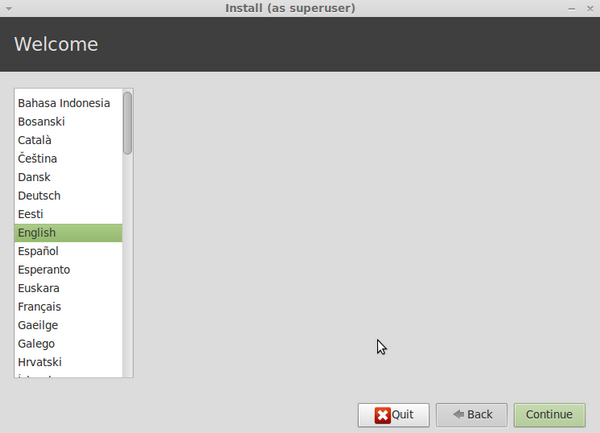
Memeriksa Persyaratan Minimum
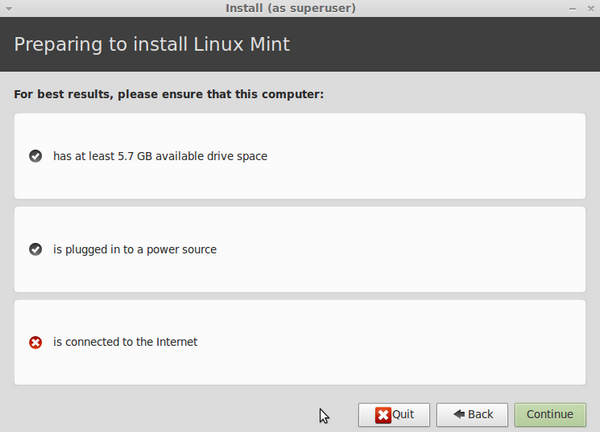
Memilih Jenis Instalasi
Selanjutnya kita akan memilih jenis instalasi yang akan dilakukan. Baca baik-baik petunjuknya lalu putuskan.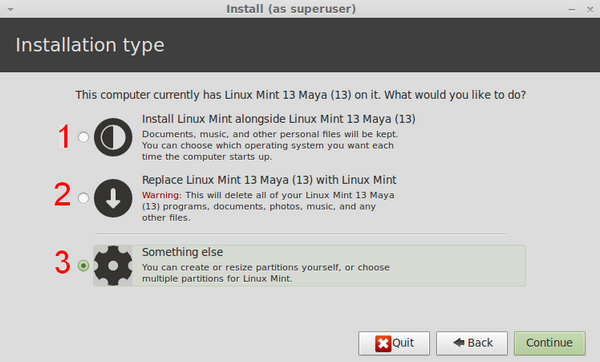
- Pilihan pertama adalah menginstall multi OS.
Jika anda belum mempersiapkan partisi khusus, anda dapat membuatnya langsung disini. Installer akan mengambil ruang kosong dari partisi yang telah ada. - Pilihan kedua adalah menghapus semua hardisk.
Pilih ini jika anda memiliki hardisk baru atau ingin menggunakan keseluruhan hardisk dan menghapus sistem operasi sebelumnya. - Pilihan ketiga adalah membuat pilihan sendiri.
Pilih ini jika anda ingin mengatur partisi apa yang akan digunakan. Pilih ini jika anda ingin membuat partisi khusus selain partisi default (/, /home dan swap) yang dibuat 2 metode instalasi sebelumnya.
Membuat Partisi untuk Linuxmint
Saya memilih pilihan ketiga karena akan menggunakan partisi sebelumnya yang telah digunakan oleh Ubuntu. Pertama kali saya membuat (lebih tepatnya mengalokasikan) partisi untuk system atau root ( / ). Saya mengalokasikan 5 Giga dan system file ext4 untuk ini. Saya juga memilih untuk mem-formatnya.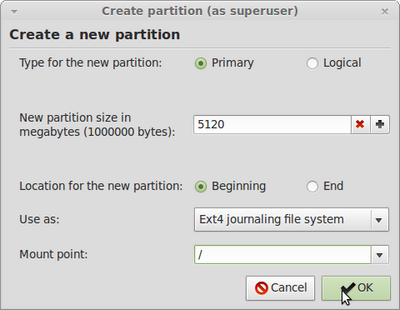
Untuk partisi /home saya memilih partisi yang telah ada, meng-assign format ext3 (sama dengan tipe filesystem sebelumnya) serta TIDAK memformatnya. Lain halnya jika anda membuat partisi baru, harus diformat.

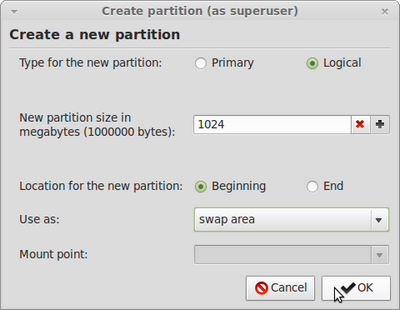
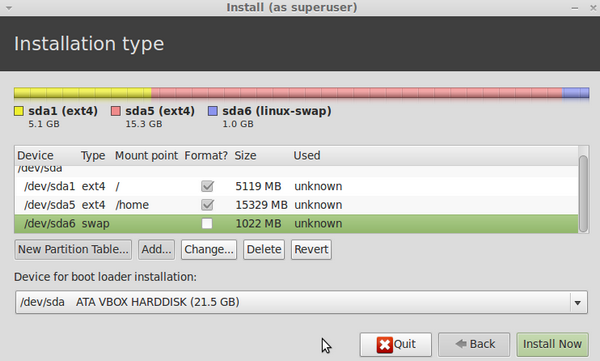
Memilih Zona Waktu
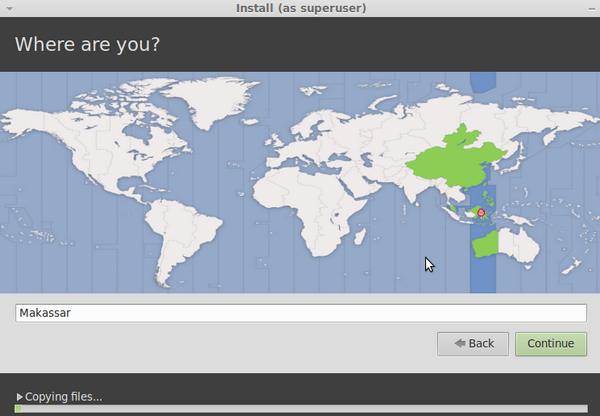
Memilih Layout Keyboard
pada pemilihan keyboard saya membiarkannya pada pilihan default dan langsung menekan forward.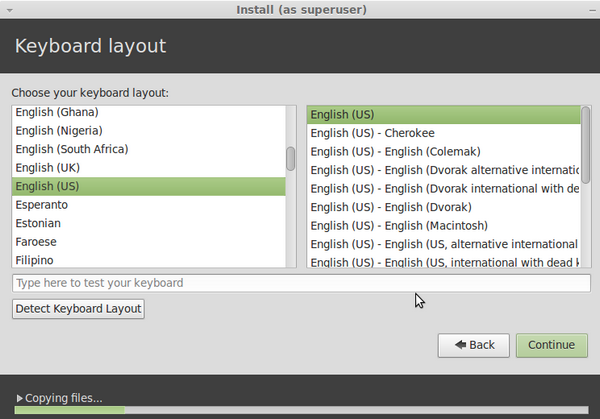
Membuat User Baru
Di tahap ini kita membuat user baru. Jika anda memiliki user sebelumnya di partisi /home yang telah dialokasikan, gunakan username yang sama.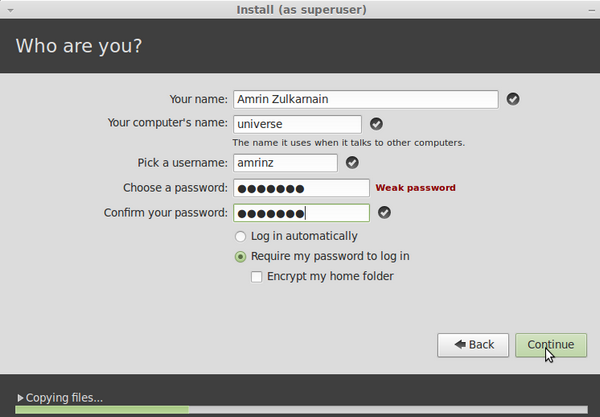
Ditahap selanjutnya, anda sudah bisa bersantai. Sambil menunggu instalasi selesai silahkan menikmati slideshownya
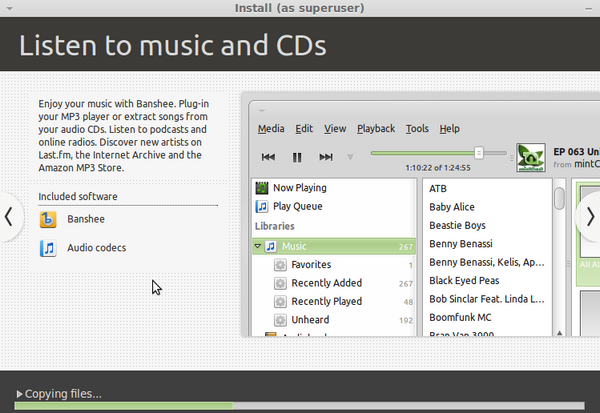
Instalasi Selesai
Jika sudah selesai, silahkan reboot atau melanjutkan menggunakan livecd.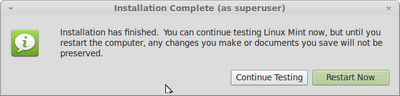
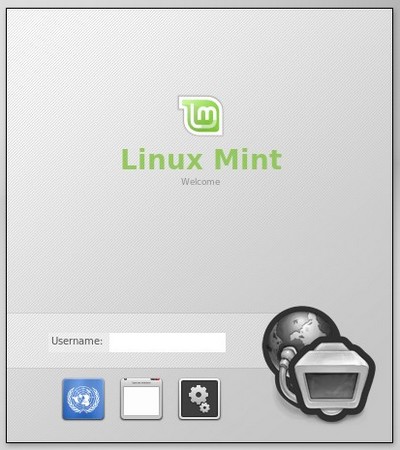









 23.35
23.35
 Comunitas Dunia IT
Comunitas Dunia IT





 Saat
ini komputer PC baik laptop maupun desktop yang menggunakan sistem
operasi Windows umumnya tersedia dalam dua jenis, menggunakan Windows
versi 32-bit atau versi 64-bit. Perbedaannya ialah jumlah informasi yang
mampu ditangani oleh prosesor PC pada saat tertentu. Sedangkan komputer
yang dirancang untuk sistem operasi 64-bit memiliki potensi kinerja
komputer yang jauh lebih besar, sehingga memerlukan perubahan mendasar
dalam merancang sebuah software untuk sistem operasi 64-bit.
Saat
ini komputer PC baik laptop maupun desktop yang menggunakan sistem
operasi Windows umumnya tersedia dalam dua jenis, menggunakan Windows
versi 32-bit atau versi 64-bit. Perbedaannya ialah jumlah informasi yang
mampu ditangani oleh prosesor PC pada saat tertentu. Sedangkan komputer
yang dirancang untuk sistem operasi 64-bit memiliki potensi kinerja
komputer yang jauh lebih besar, sehingga memerlukan perubahan mendasar
dalam merancang sebuah software untuk sistem operasi 64-bit.





